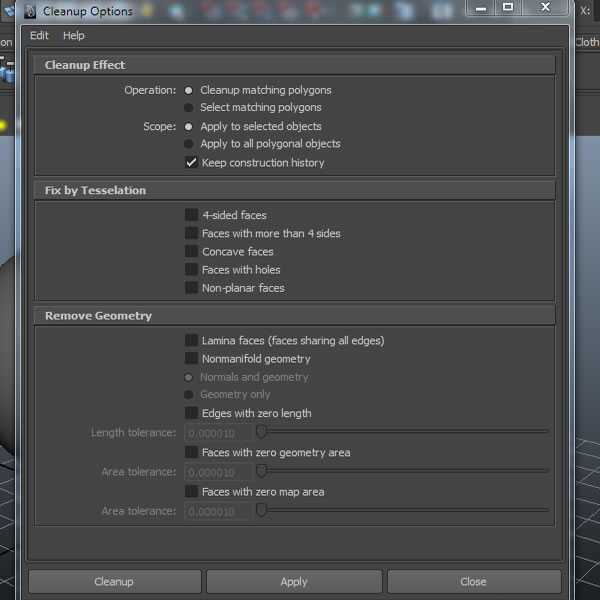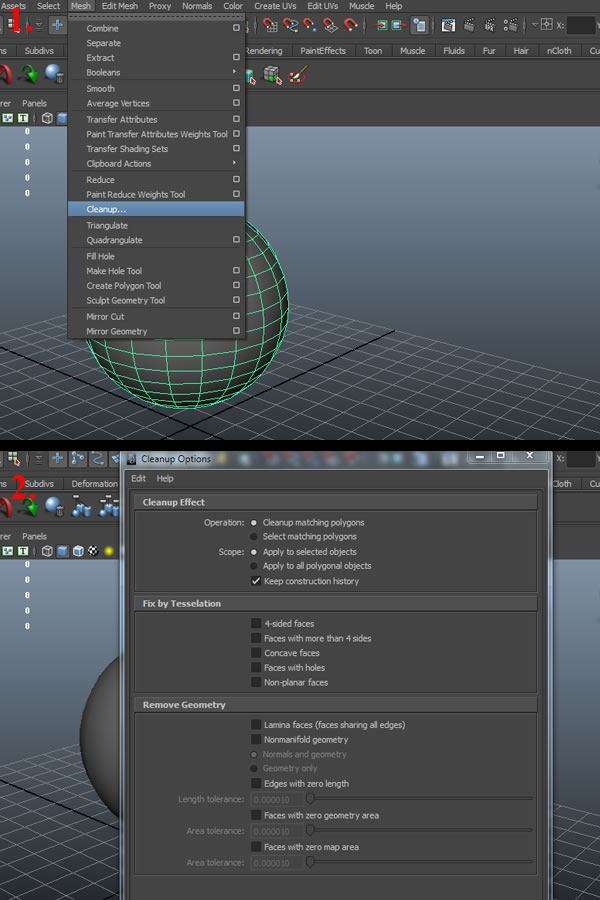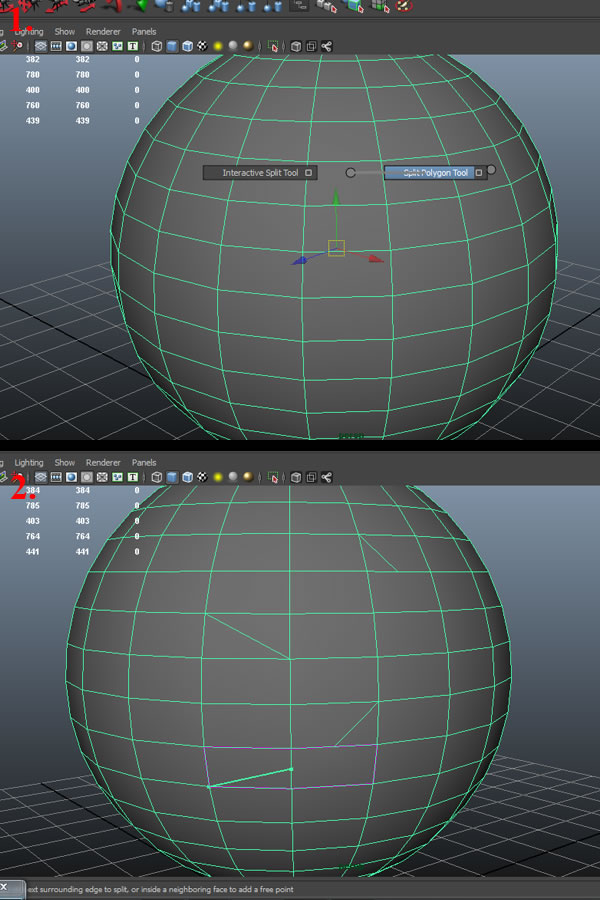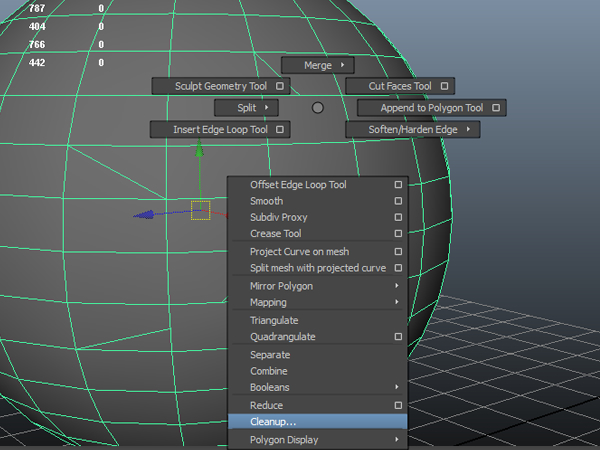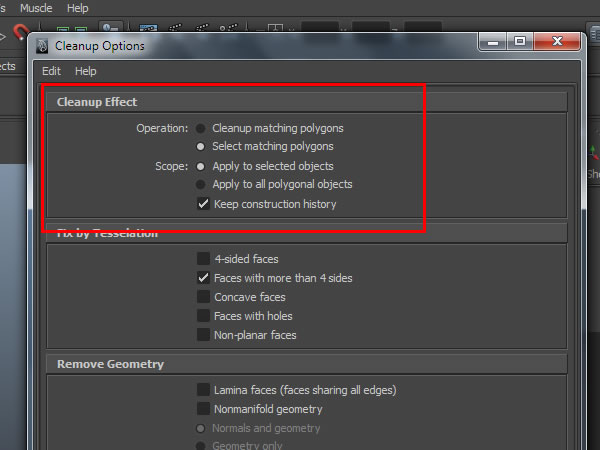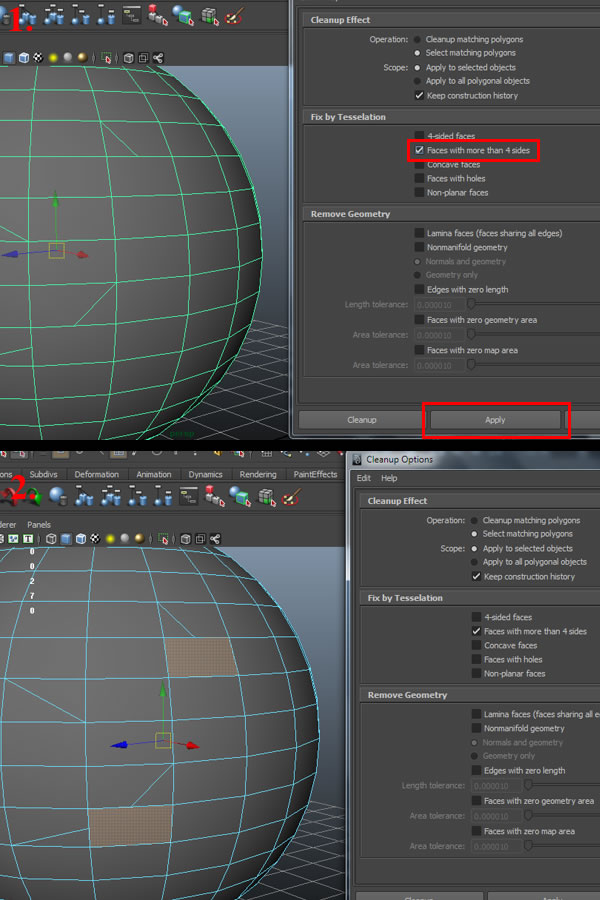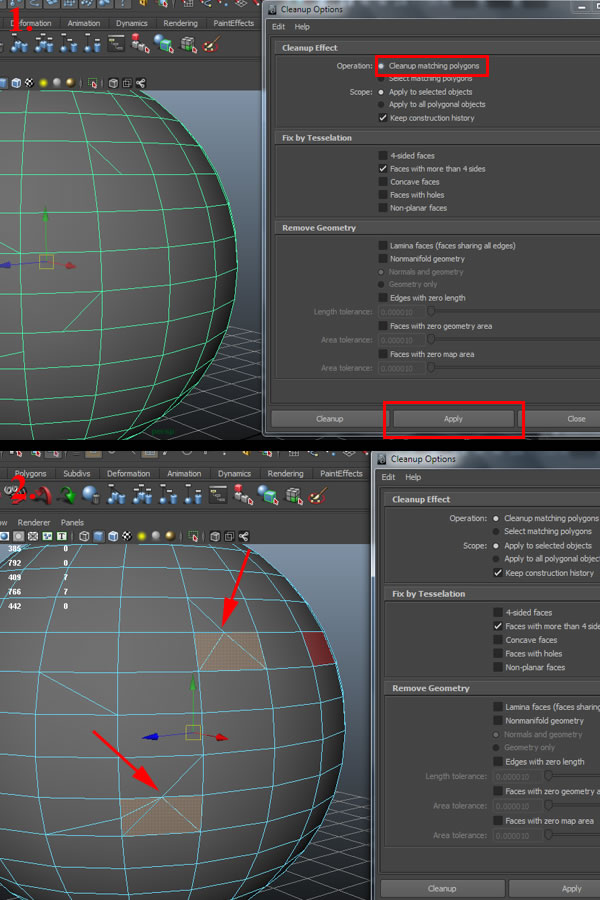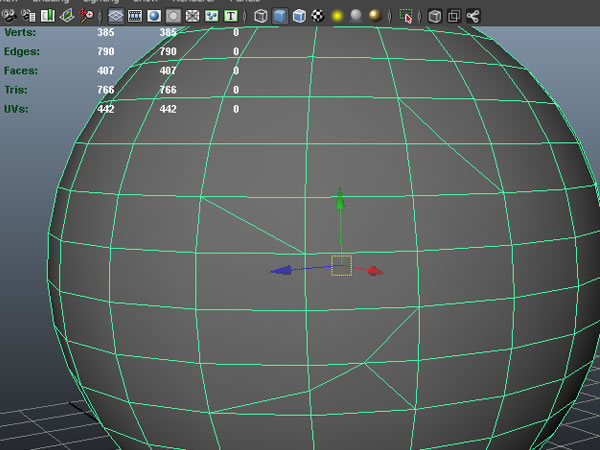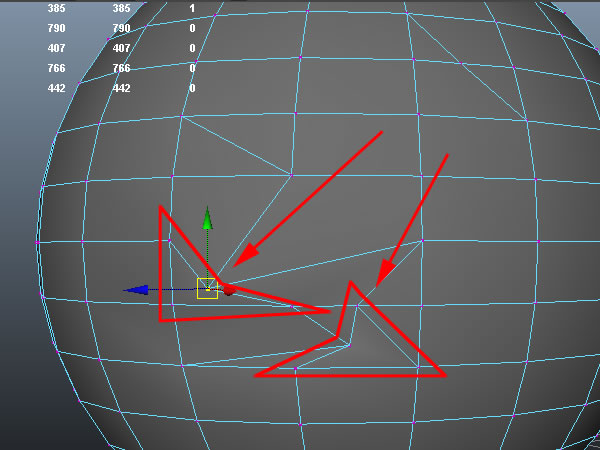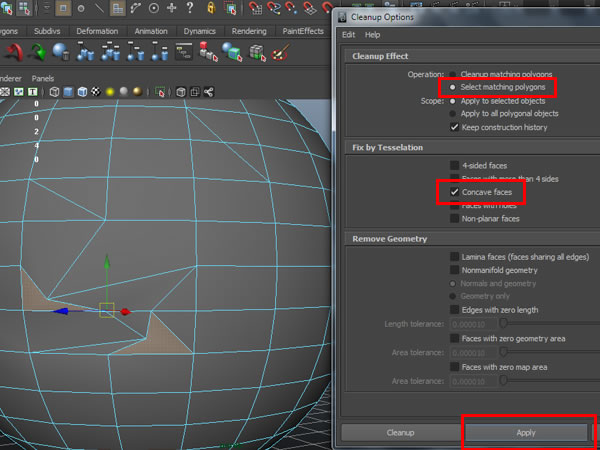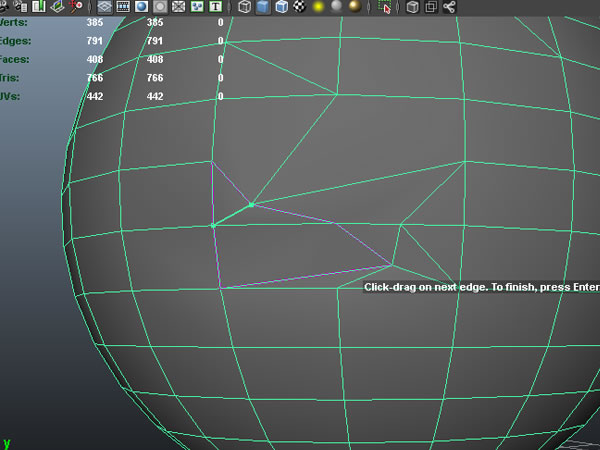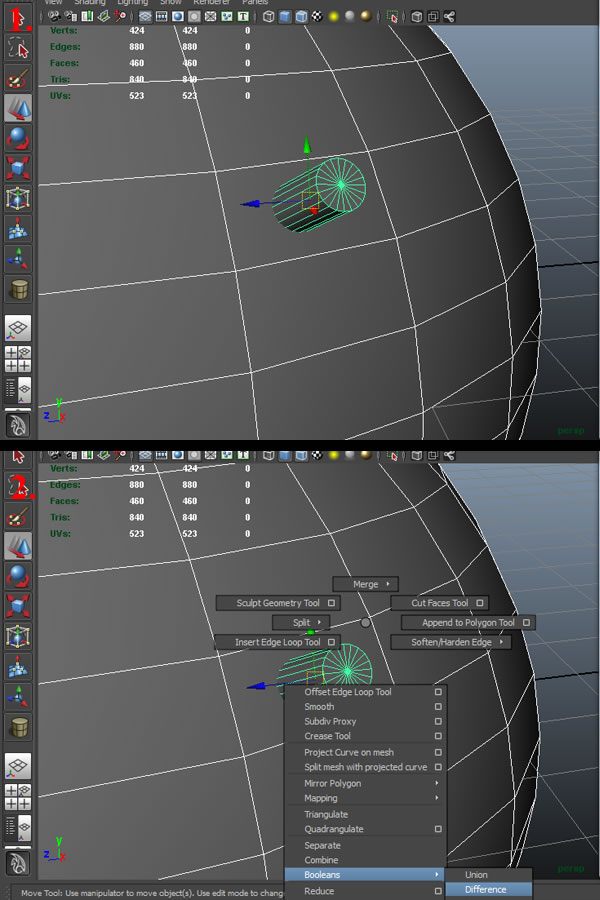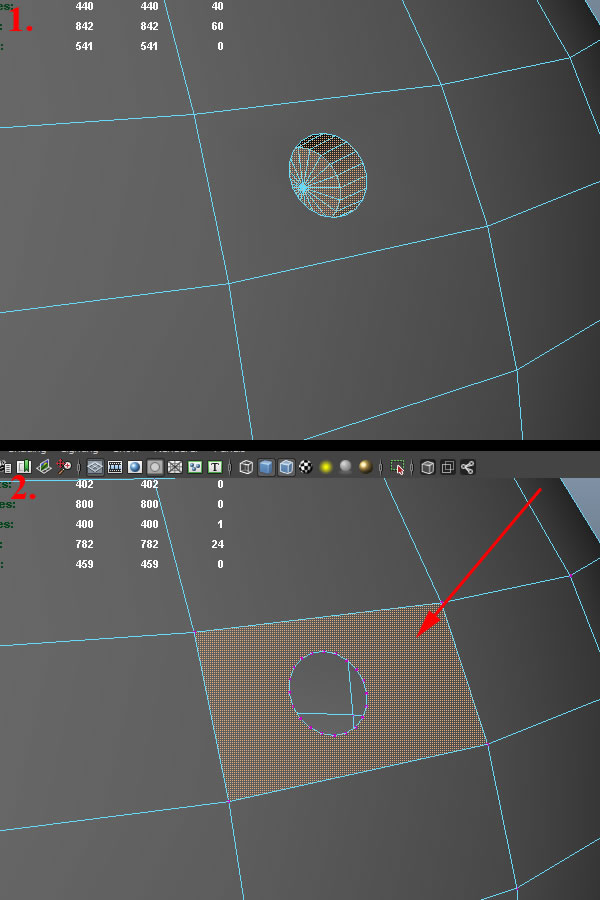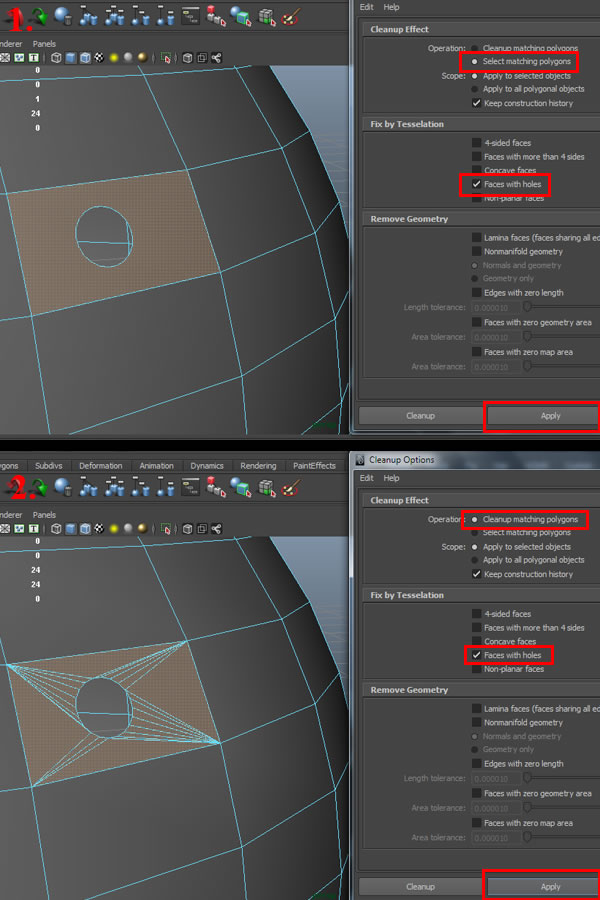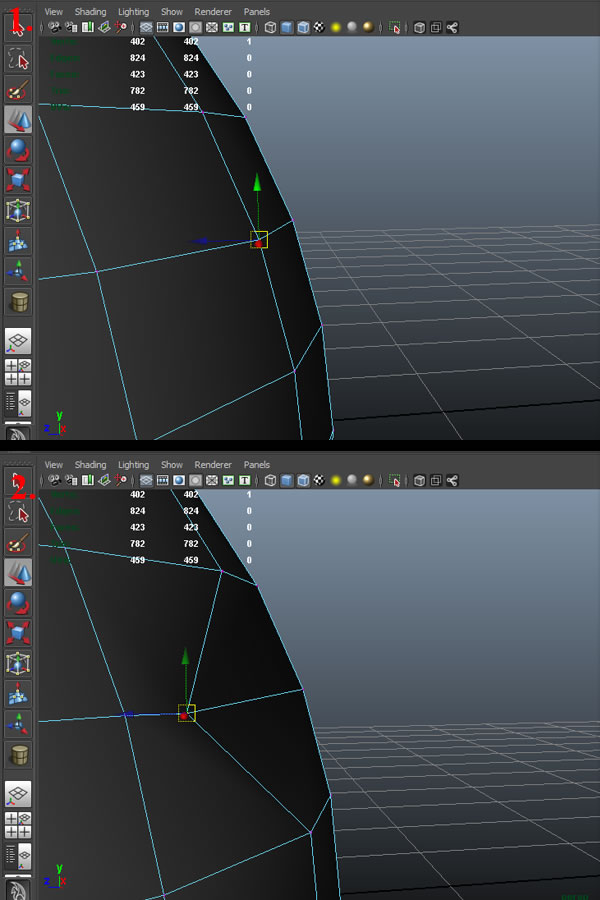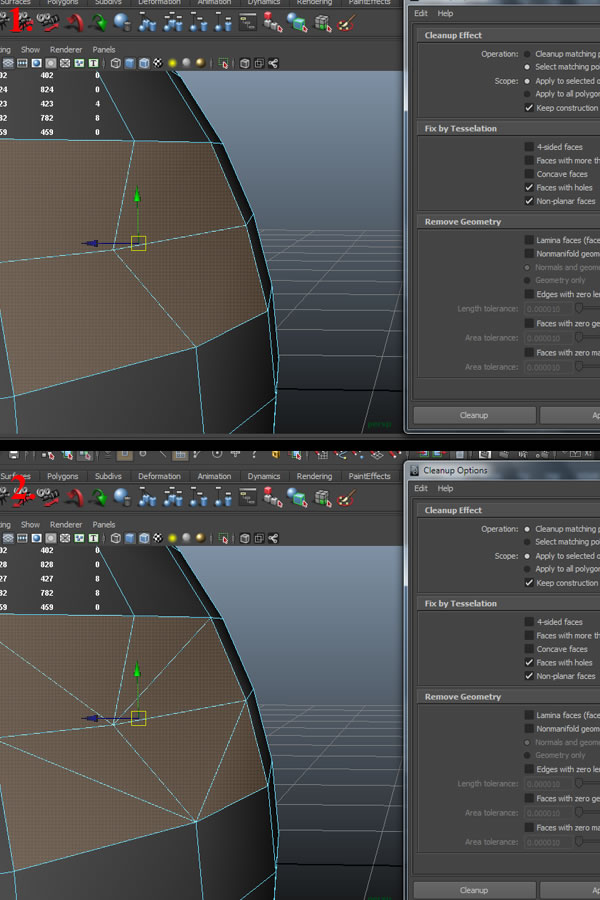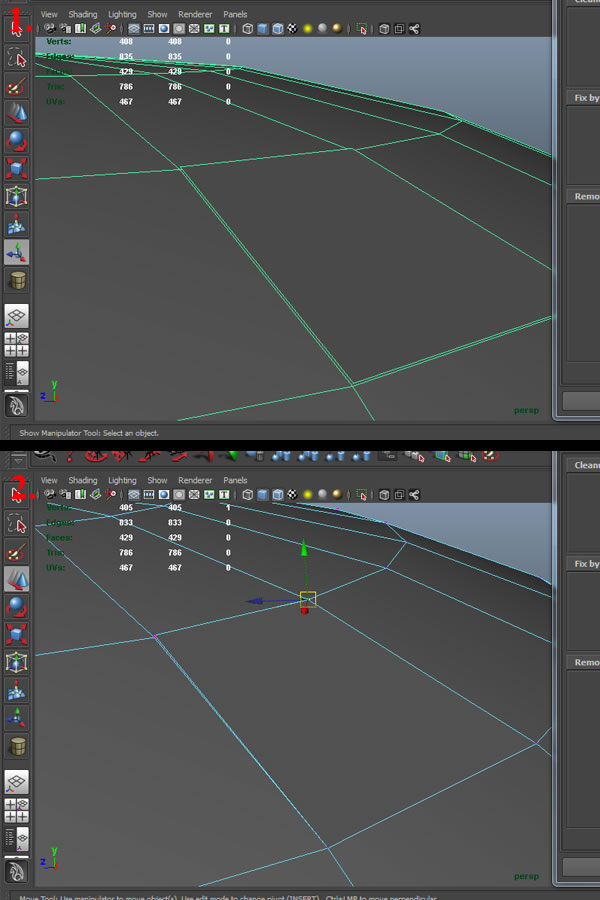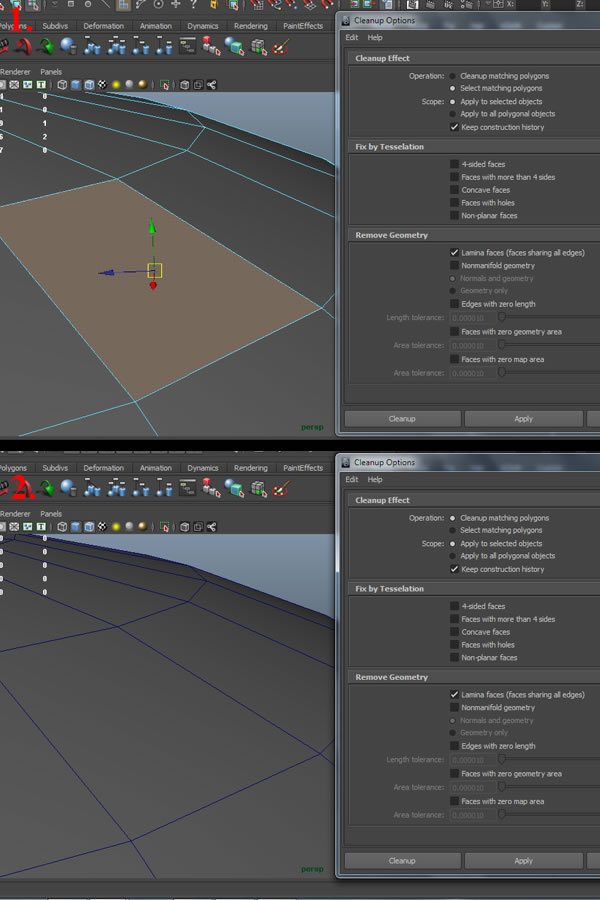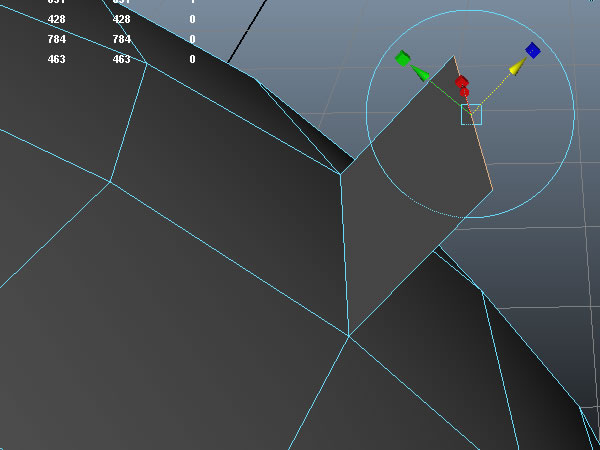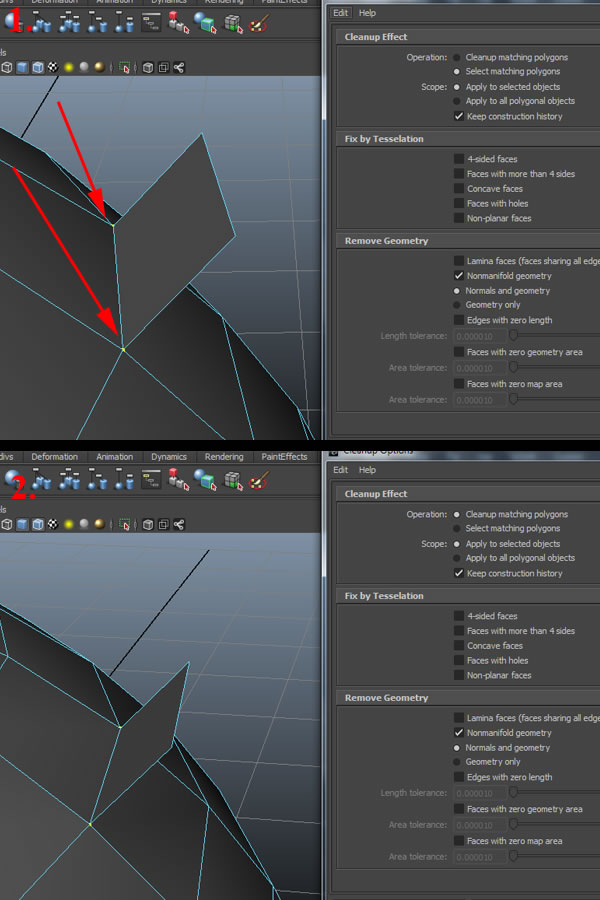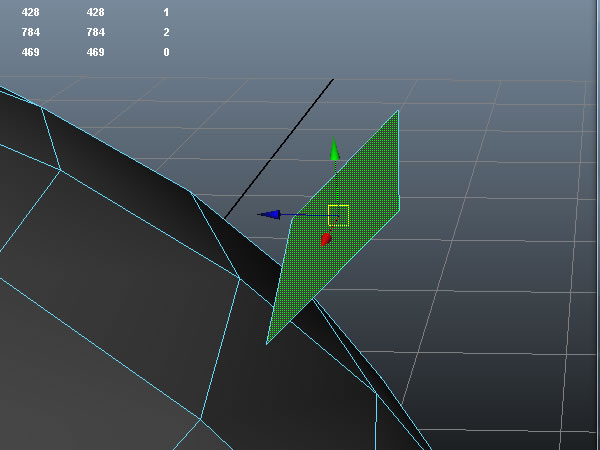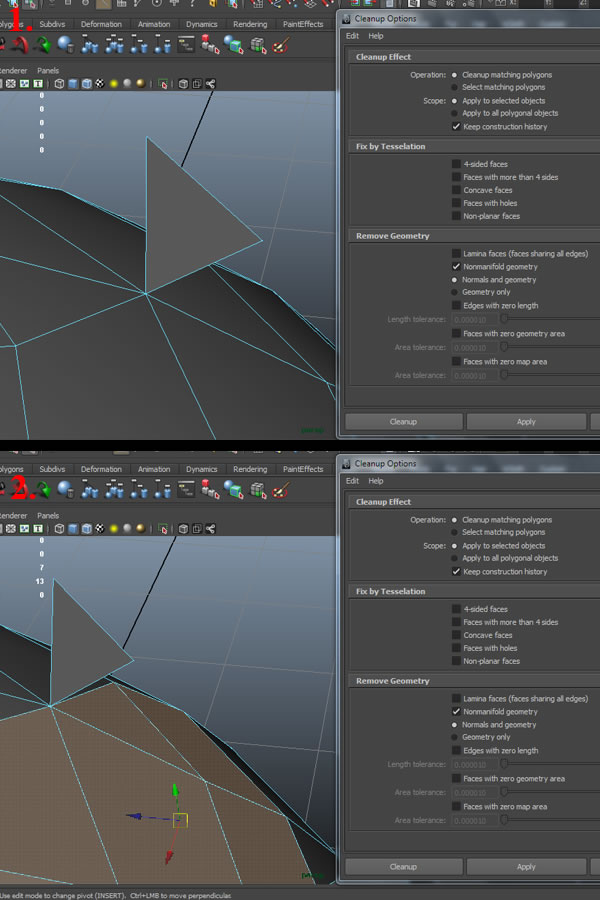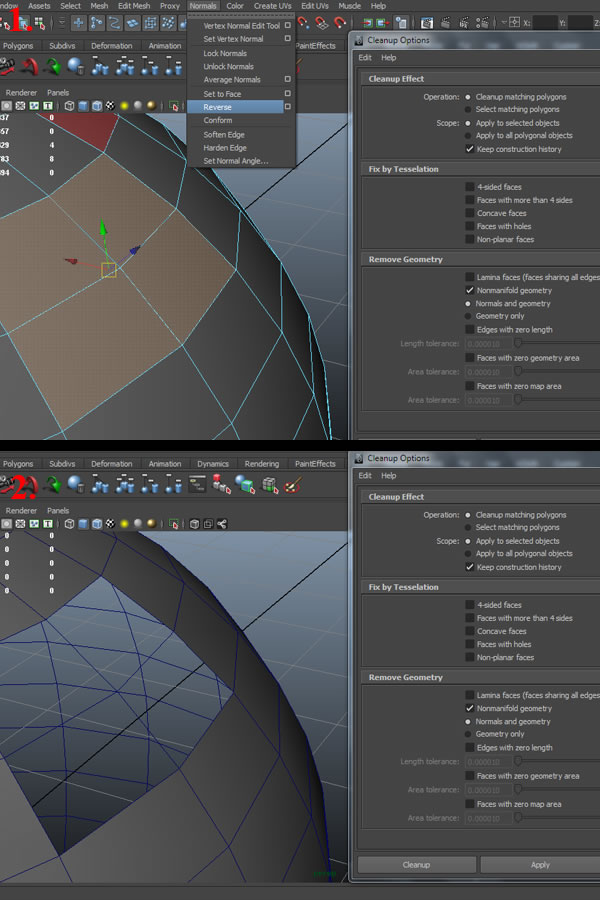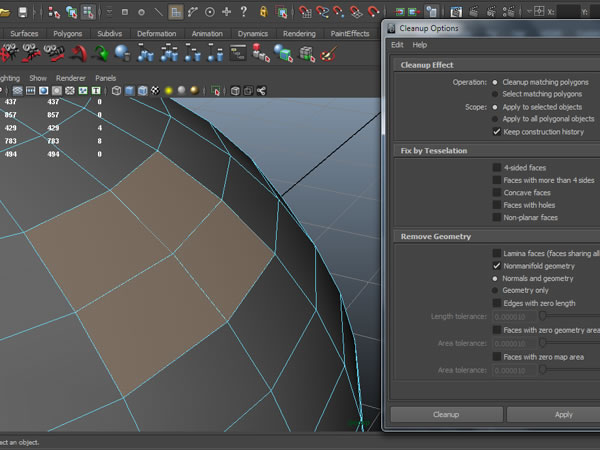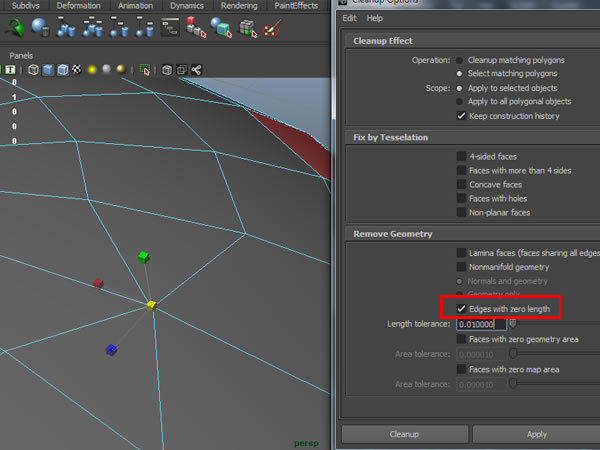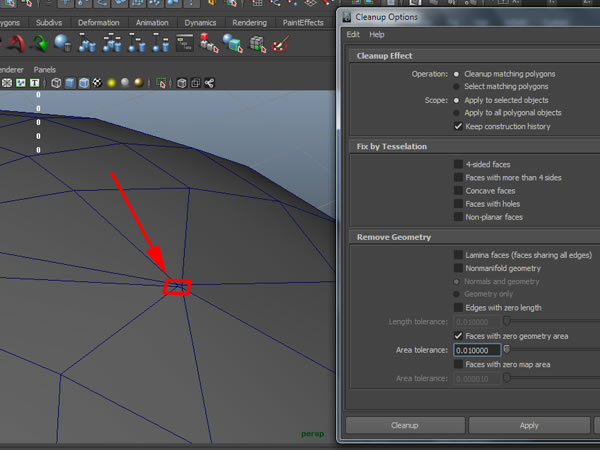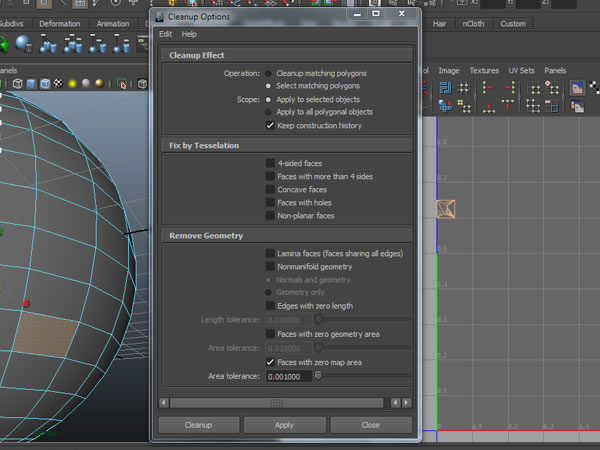rent dårlig geometri ved hjælp af maya er rengøring muligheder,,,,,,, maskestørrelse artefakter, brækket verts, overlappende ansigter og andre former for dårlig geometri "er en uheldig del af opbygningen af 3d - modeller, vi alle har oplevet dem på et eller andet tidspunkt.disse fejl kan være af flere grunde, og det er ikke altid let at se. i dagens lektion, får du en detaljeret oversigt over maya er rengøring muligheder, og hvordan de kan bruges til at fjerne dårlig geometri, der ofte er svære at finde, og det vil skabe problemer i forbindelse med eksport af masker til tidstro spil motorer.,,, trin 1, så vi begynder med et enkelt polygon område for at undersøge alle de dårlige geometri muligheder, der kan rettes med oprydningen.,, trin 2, til at begynde med oprydningen tager til, maskestørrelser > rengøring... og det vil åbne et nyt vindue "rengøring muligheder", der er en række muligheder, som jeg vil forklare, som vi videre.,, trin 3, nu til vores første mulighed, er vi nødt til at skabe en form for dårlig geometri på vores område, som defauli, der ikke har nogen form for artefakter.så for blot at udvælge "split polygon redskab" og tilføje et par stykker for nogle ansigter for at gøre dem n-gons (ansigter omgivet af mere end 4 kanter.), trin 4, luk op vindue igen, denne gang med andre.tryk og hold vagt + højre klik og udvælge "udrensning".som du kan se de dårlige dele af geometri er synlig på det område, men hvad hvis du havde skabt noget kompleks, som en "rutschebane" rid, og nogle af disse dårlige sektioner er tilbage.hvordan vil du finde dem?det er derfor "udrensning" er der for at hjælpe dig med at finde dem.,, løntrin 5, men lad os tage et kort overblik over "rengøring virkning" muligheder.under "operation", hvis du vælger "vælg matchende polygoner" og anvender det, det vil kun vælge det berørte område baseret på, hvad du har gjort. hvis vi vælger "rengøring matchende polygoner" den automatisk vil korrigere de berørte områder uden at vise det område.først det synes måske at være en god idé at lade maya stavekontrol alle genstande, men maya er faktisk et ret dårligt om din geometri.du burde (næsten) altid har sat denne mulighed for at "vælge matchende polygoner".så vi kan se, hvad der er galt med vores geometri og beslutte, hvordan vi vil ordne det. nu er der en "anvendelsesområde" option, som hvis du vælger "gælder for udvalgte objekter" maya vil kun udføre de op på de ting, der nu er valgt i din scene.hvis du sætter det til at gælde for alle polygonalt genstande ", maya vil udføre en oprydning på alle polygonalt objekter i din scene. det er altid bedre at arbejde på hvert aktiv på et tidspunkt, som den vil undgå enhver form for forvirring.det er altid godt at holde "hold - historie" mulighed, som ellers efter rengøring, maya automatisk vil slette din kilde er historie.,, trin 6, nu vil vi gå videre til "fastsættes af tessellation" regning, og udvælge "ansigter med over 4 sider" (dvs. "n-gons"), som vi allerede har skabt på det område.efter det, vælge det område, og tryk på "anvendelse", og du vil opdage, at det allerede har udvalgt de berørte ansigter. nu har jeg ikke fået et kort fra "4-sided ansigter" mulighed, som vi kun bruge det, når vi har brug for vores masker til trekanter.fra nu af de fleste af de spil, motorer, acceptere quads, så vi behøver ikke denne mulighed, fordi vi ikke mener, 4 sider står dårligt geometri.,, trin 7, nu er der to forskellige måder at rette op på dette problem.vi kan bare bruge "rengøring matchende polygoner" i oprydningen muligheder og ramte anvendelse, og det vil forbinde den åbne toppunkter automatisk.men det giver os nogle ekstra trekanter, som vi ikke ønsker, og kan påvirke skyggerne på vores aktiv, trin 8, eller to, du bare kan bruge "split polygon redskab" til at forbinde den åbne kanter, hvor du vil.,, trin 9, nu til vores næste fix "konkave ansigter", flyt toppunkter og skabe nogle konkave ansigter.,, trin 10 nu under "udrensning" muligheder "vælg udvælge matchende polygoner" og "konkave ansigter" og tryk på "anvendelse", og det vil udvælge de berørte ansigter.,, trin 11, nu kan vi blot korrigere det ved at flytte toppunkter gøre form en hvælvet ansigt.eller, hvis vores model ikke tillader os at gøre, at vi blot kan bryde quad - i, 2, trekanter "split polygon redskab".,, trin 12, nu at vise jer, hvad "ansigter med hul", er vi nødt til at skabe en.for at skabe en cylinder form overlapper med kuglen, - - og så det med kuglen, der anvender "boolean - krydset".,, trin 13, nu fjerne resterende ansigter af boolean - krydset.dette sidste møde med hul i det, som alle toppunkter er åbne (ikke forbundet), kaldes et ansigt med et hul.de vil give dig forfærdelige resultater, når udjævnes og bør altid være ordnet.,, punkt 14, nu med oprydningen indstillinger, udvælge "vælg matchende polygoner" i henhold til oprydningen virkning muligheder og fastsætte "fastsættes af tessellation" mulighed "ansigter med huller", får du de berørte ansigt, fremhævet. og igen, hvis du sætter oprydningen virkning "rengøring matchende polygoner" det forbinder alle åbne toppunkter automatisk, men du gør det samme med "split polygon redskab", hvis man ønsker at kontrollere udjævning gruppe manuelt.,, trin 15, nu til vores næste genstand "ikke - plane flader" bare vælge et toppunkt, og flytte ind, og det har skabt 4 ikke - plane flader, der omgiver det toppunkt.ikke - plane flader er polygoner med mindst fire toppunkter, som ikke ligger på det samme fly.med andre ord toppunkter i en ikke - plane ansigt ikke længere skaber en flad overflade i 3d plads.som vi kan se i det andet nedenfor., trin 16, så anvendelsen af op med "ikke - plane flader" det vil fremhæve kun ikke - plane overflader, og automatisk oprydningen vil forbinde den diagonale toppunkter så quads har nu ændret til trekanter.en trekant, er altid en plan overflade i en hvilken som helst form du det eller flytte toppunkter.du kan også flytte toppunkter manuelt og ændre fra ikke - plane til plane, selvfølgelig kun hvis jeres model gør det muligt, skridt 17, nu går vi videre til "lamina ansigter", som faktisk er to ansigter, der deler de samme toppunkter og sidde oven på hinanden med fusionerede toppunkter.den slags ansigter er meget svær at finde, når de blandes i ret godt, du kan kun se det, hvis du finder usædvanligt udjævning på nogen del af deres net, hvor udjævning grupper vil ikke arbejde, og anvendelsen af underafsnit også vil skabe nogle ting på dette område.nu er det vist et eksempel, overlappe eksisterende ansigt på en anden og samle alle 4 toppunkter.,, gå 18, så gælder oprydningen vil fremhæve, at en ekstra ud over den anden.og hvis auto rent anvendes, vil det direkte slette denne supplerende ansigt.auto rent fungerer bedst for lamina ansigter.,, gå. nu skal vi have et kig på det sidste tilfælde af dårlig geometri, som består af 3 typer af dem.første "nonmanifold geometri" 3 eller flere står over for de samme kant på en genstand for denne blot udvælge enhver kant og gøre en ekstrudering ud af det.der er nu tre ansigter hele fremstilling fra én enkelt kant.,, gå 20, nu for at rydde op, hvis vi bruger "vælg matchende polygoner" det vil vælge de to toppunkter, som disse ansigter er forbundet.og hvis du gør auto rent vil det blot delt disse to toppunkter og dermed delt alle tre ansigter helt.,, gå 21, du kan kontrollere denne auto rent ved udvælgelse af ekstruderet ansigt og flytte den i rummet.et alternativ, og den bedste måde at slippe af med denne form for nonmanifold geometri er at slette det direkte, eller blot adskille dette ansigt.,, skridt 22, anden form for nonmanifold geometri, hvor to eller flere står over for de samme toppunkt, men de har ingen ende.ligesom i det foregående tilfælde, hvis vi sprænger yderkanten, så har vi et ansigt, der er forbundet med mange ansigter med et toppunkt på samme objekt. nu, hvis vi gør en auto rent det igen vil dele det toppunkt og alle forbundet ansigter, adskilt fra det toppunkt, men endnu en gang, den bedste løsning. i denne sag er at slette fra det ekstra polygon ansigt eller blot adskille det.,, gå 23, tredje og sidste type nonmanifold geometri, er, når to eller flere tilstødende ansigter modsatte normale retninger.for at teste, at udvælge nogle få ansigter, og så gå til normale > omvendt, og man vil bemærke de skjulte ansigter på objektet.generelt er disse former for ansigter er meget synlige på objekt, men på nogle større aktiver, de er svære at finde, og det er da os, er der for at hjælpe.,, skridt 24, i dette tilfælde auto rent er også den bedste ting at gøre, som det vil automatisk udvælge de mindretal, der modsatte normale ansigter. gælder det omvendte normale dem. gå 25, nu er der tre former for dårlig geometri i henhold til rengøring, men i virkeligheden ikke er skadelige, eller ikke acceptabelt, dvs. "kanter med nul længde", så teknisk set er det ikke nul, men det er tæt på "0" som "0,01 eller 0, 001".at vælge denne mulighed vil fremhæve den kant, der falder ind under denne kriterier, og auto rent vil blot sammenbrud kanten.,, gå 26, det samme gælder for "ansigter med nul geometri område", det skader ikke at have dem, hvis det kræves.,, skridt 27, og den sidste i oprydningen er "geometri med nul kort område" det betyder uv - rummet af en bestemt ansigt er tæt på nul, og det vil ikke ske, hvis du har gjort korrekt uv - kortlægning.men kun hvis du har brug for at finde ud af, om du har savnet nogen ansigter på ethvert aktiv, det kan være en meget nyttig måde at finde ud af, jeg håber, at dette vil give et klart billede af, hvilke former for dårlig geometri, der kan være i et aktiv, og hvordan vi kan rette op på dem, enten manuelt eller ved hjælp af rengørings -, maya.